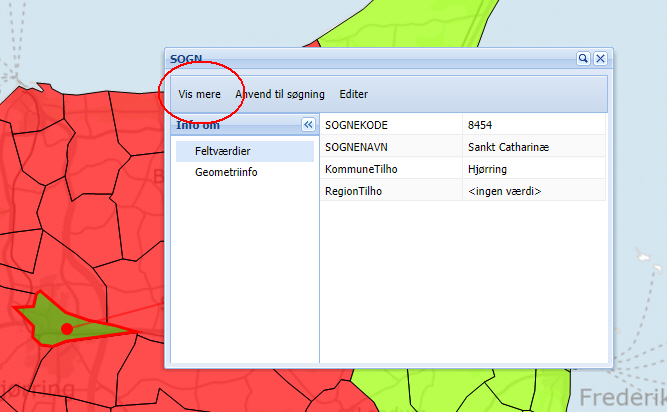, og derefter på det objekt, der ønskes ekstra informationer om. Alt efter, hvilke ikoner administrator har valgt, kan udseende af ikoner være lidt forskellig fra denne vejledning til det der kan ses i kortet.
, og derefter på det objekt, der ønskes ekstra informationer om. Alt efter, hvilke ikoner administrator har valgt, kan udseende af ikoner være lidt forskellig fra denne vejledning til det der kan ses i kortet.Administrator af programmet kan have givet mulighed for, at der kan tages informationer på de enkelte objekter.
Først klikkes på knappen  , og derefter på det objekt, der ønskes ekstra informationer om. Alt efter, hvilke ikoner administrator har valgt, kan udseende af ikoner være lidt forskellig fra denne vejledning til det der kan ses i kortet.
, og derefter på det objekt, der ønskes ekstra informationer om. Alt efter, hvilke ikoner administrator har valgt, kan udseende af ikoner være lidt forskellig fra denne vejledning til det der kan ses i kortet.
F.eks. Featureinfo kan se ud som:  eller
eller ![]() eller
eller ![]() . Se en oversigt for alle ikoner
. Se en oversigt for alle ikoner
Hvis der kan vises info vil en boks åbne og vise de tilgængelige informationer. Administrator kan have lukket for Geometri-informationer, samt historik på databaselag.
TIP: hvis panorerknappen  er aktiv, kan der fås informationer med et enkelt klik på objektet, uden at klikke på
er aktiv, kan der fås informationer med et enkelt klik på objektet, uden at klikke på  først.
først.
TIP: hvis det ønskes kan der aktiveres flere featureinfo-vinduer ad gangen. Se mere under menupunktet Opsætning
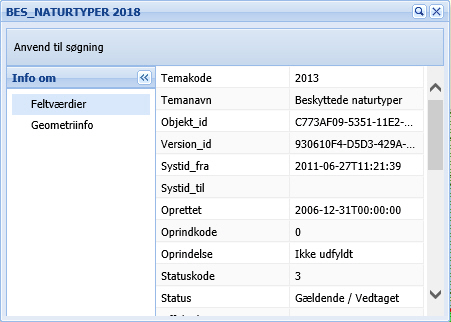
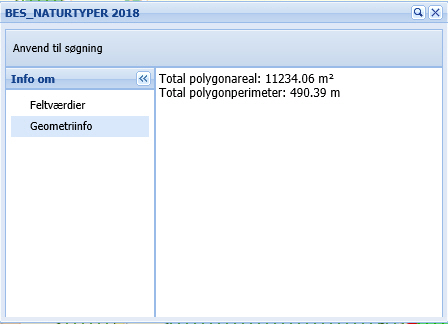
Administrator kan også have åbnet for adgang til Google Street View, Cowi gadefoto, SDFE skråfotos samt lavet links til andre hjemmesider/systemer i værktøjslinjen over fanerne.
Hvis der er tilladt editering, vil dette også fremgå af i dialogboksen som vist nedenfor.
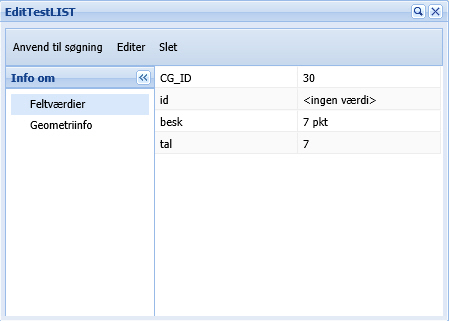
Et featureinfovindue kan flyttes, ved at trække i topbjælken. Kortinfo vil tegne en linje fra objektet boksen hører til og til featureinfoboksen.
Vinduet kan også gøres større, ved at trække i nederste højre hjørne.
Der kan være flere åbne vinduer til featureinfo, hvis denne indstilling aktiveres i indstillingsmenuen. Se mere om flere aktive featureinfo resultater. Er der flere featureinfo resultater åbne vil farverne skifte alt efter hvilket vindue der er aktivt.
Kan der ikke tages info på et objekt, vil KortInfo skrive:
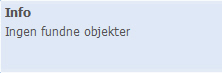
OBS: Hvis browseren ikke viser sider i 100%-visning, vil et klik ramme ved siden af de objekter, som det forsøges at tage info på.
Der kan være forskellige måder er vise featureinfo på - fx kan det vælges at Geometri-info vises først, eller at der kun vises feltværdier for at simplificere visningen. Tal med din Kortinfo Administrator om mulighederne.
Billeder
Hvis der er billeder gemt på laget, vil billederne åbne i en "billedkarruse". Klik på billederne

Herfter åbner Billedkarrusellen hvor man kan bladre igennem billederne. Der er også mulighed for at gemme ét billde, eller alle billederne (gemmes som .zip).
Det er forskelligt fra browser til browser hvordan billedet gemmes.
"Info" knappen giver detaljerede Metadata om det viste billede. Fil-format, koordinater mm.
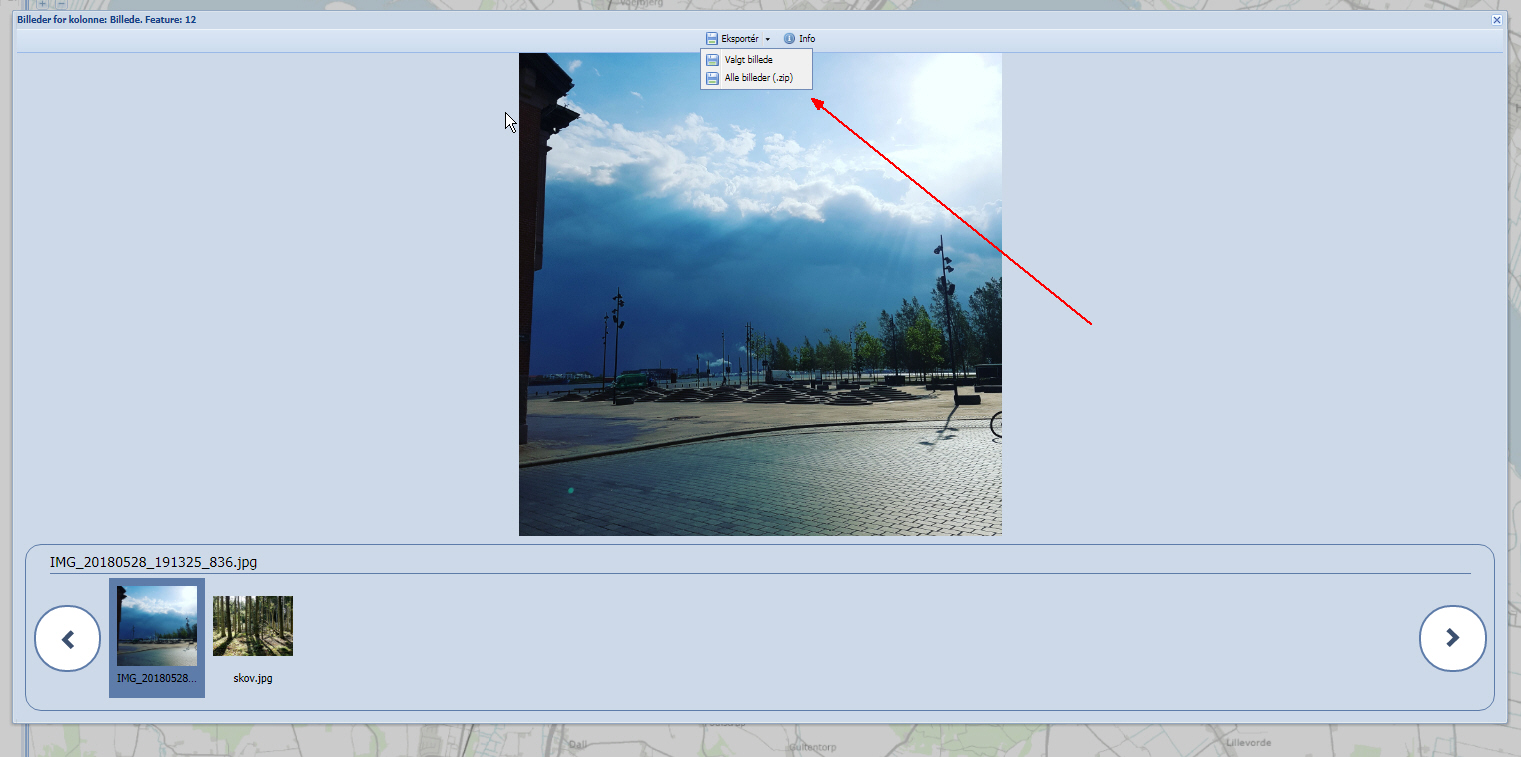
"Vis mere"
Som bruger kan man blive mødt af en "Vis mere" knap i featureinfo.
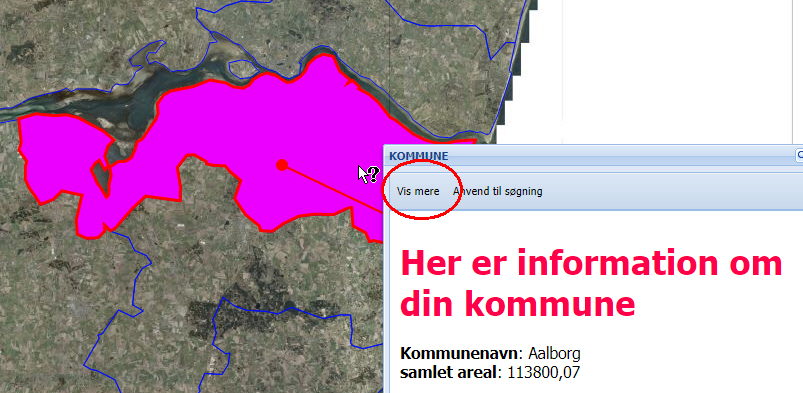
Klikker man på "Vis mere", vil man få alt det featureinfo der måtte være på featuren, indholdet afhænger af hvad administrator har opsat.
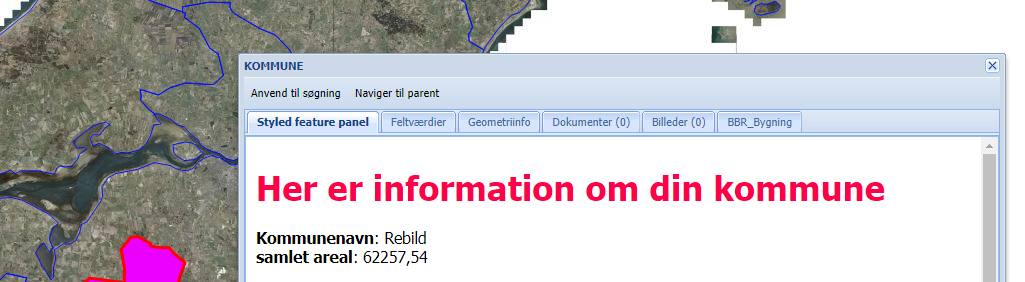
FeatureInfo og join relationer/grafer
I Kortinfo er det muligt at koble (joine) forskellige tabeller sammen. Det kan fx være at man har joinet et GIS lag med BBR bygninger, sammen med en Tabel der indeholder BBR enheder. så vil man kunne klikke featureinfo på en bygning, og se de tilførende BBR enheder i featureinfo vinduet. Det er også muligtat lave grafer på data i Tabeller der er joinet på en hovedtabel.
Dette skal sættes op af administrator.
Joinede Tabeller og Grafer kan ses under "Vis mere" knappen.